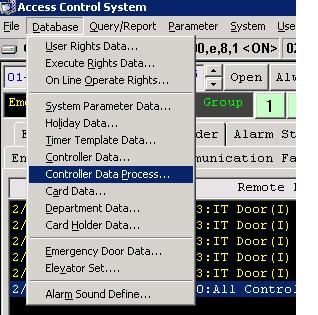Cấu hình Controller và Setup Policy cho Door Access Syris
1.Open cửa nhanh:
– Chọn cửa cần mở hoặc đóng (1)
– Chọn chức năng muốn ( Mở, Luôn mở, luôn đóng) (2)
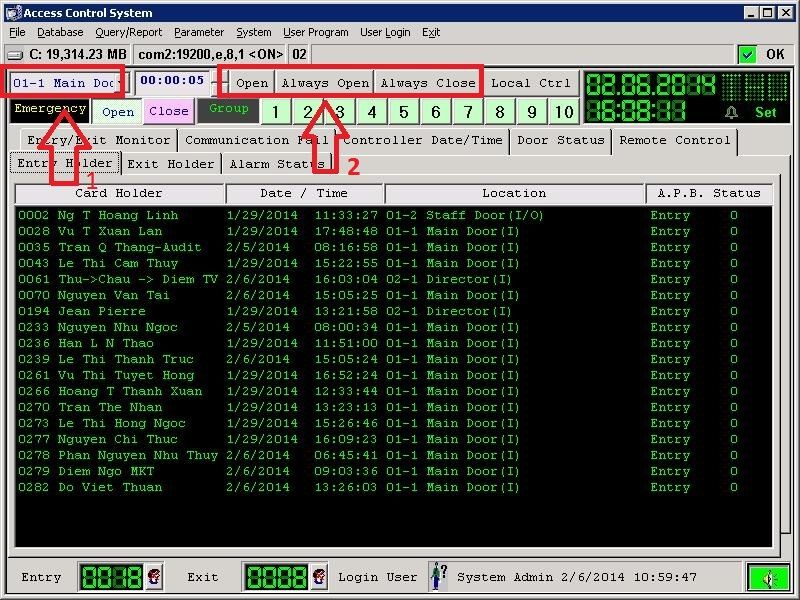
2.Cấu hình Controller
– Click chọn controller sau đó Click vào biểu tượng edit (1)
– Bên phải sẽ hiện ra nhiều tag tương ứng với các chức năng. Để setup cơ bản cho controller (tạo rule và gán cho cửa nào, và ngày nào được sử dụng) ta quan tâm đến tag Reader, và App Set
– Tại tag Render (2).
– Ta chọn port gán cho Door port nầy được quy định trên thiết bị ở phần mềm thì nó gọi là Reader #x (3) trong đó x là số thứ tự của port. 1 Cửa ra vào thong thường sẽ có 2 đầu là đầu vào(Entry Reader) và lối ra (Exit Reader) (4). Như ở đây cửa nầy tôi có 2 đầu 1 đầu vào và 1 đầu ra nên tôi gán 2 đầu trên vào 2 Reader phía dưới. trường hợp bạn chỉ có 1 đầu là vào hoặc ra thì chỉ chọn tương ứng 1 cái vì tùy vào chức năng có cửa chúng ta chỉ cần 1 trong 2 chức năng trên thôi.
– Sau đó tiến hành đặt tên cho cửa (5)
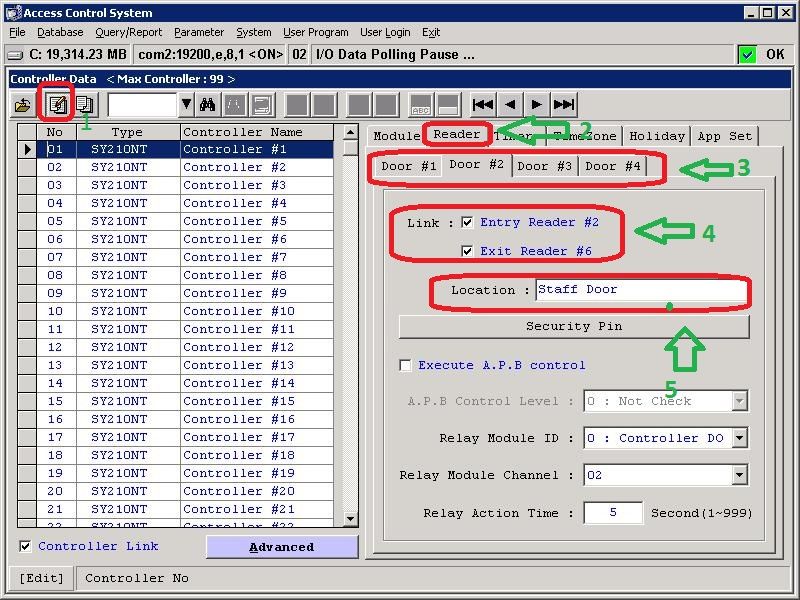
– Chọn App Set để setup rule cho controller (1)
– Tick Chọn Pass (2) để setup port tương ứng (Reader đã gán vào cửa) được phép sử dụng.
– Ở đây Entry Reader là các Port được gán đầu vào nghĩa là khi ta bước bên ngoài mở ra để vào thong qua thẻ từ, các ví dụ như ta có door số 1 và nó được gán vào reader 1 chiều Entry thì khi ta check Reader #1 thì người sử dụng cửa số 1 khi dung thẻ từ sẽ được access vào. Tơơng tự như vậy cho Exit Reader. Về phần Direct Out phần cấu hình Week trong App set mình sẽ nhắc tới.
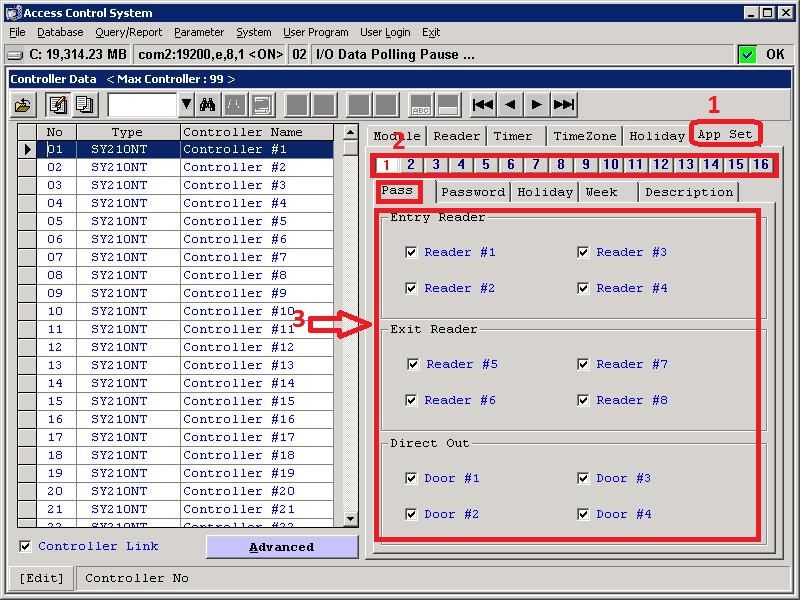
– Và tiếp theo 1 điều ta quan tâm là user được phép ra vào cửa vào ngày nào.
– Tại App set ta chọn(1) ta Chọn ngày giờ được phép cho ra vào (2), ở đây ví dụ tôi cho phép ra vào tất cả các ngày trong tuần thì tôi click chọn tương ứng là 01 24 Hour 01 00 00 tại Pass TimeZone (3) và
– Tick vào các ngày trong tuần đã set (3) ở Direct Out như ta đã thấy ở tag Reader Group Direct Out là bao gồm các Door ta sẽ gán vào thì qua đây khi check vào đây thì các Direct Out nầy sẽ gán vào cho các cửa đã check.

– Sau khi tạo xong bạn qua tag Description và đặt tên cho App Set mình vừa tạo.
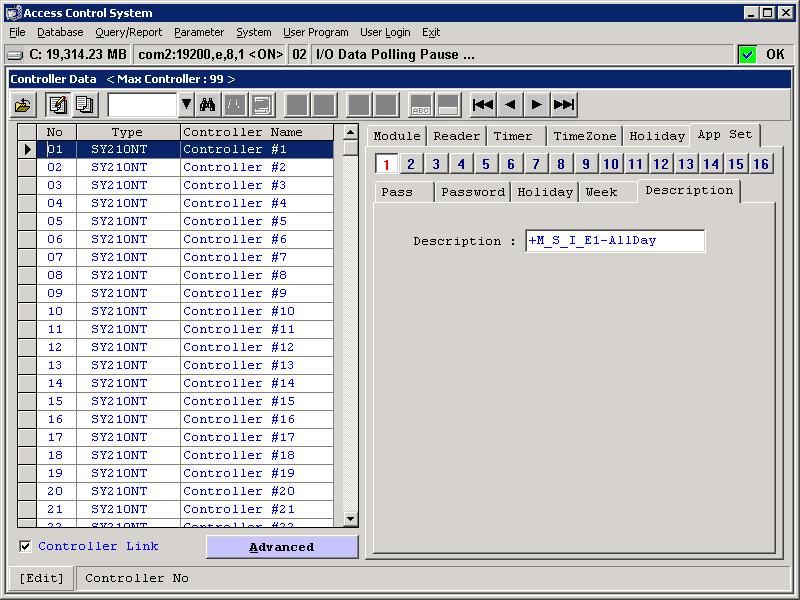
– Sau khi setup controller xong ta tiến hành Apply Controller được tạo: Database > Controller Data Proccess…
– Sau đó ta chọn Tag Send To Controller và chọn Select All rồi Tick vào Send Mode Tương ứng ở đây do mình chỉ Apply cho 2 Controller nên mình chọn Send By Range để quá trình apply diễn ra nhanh hơn.
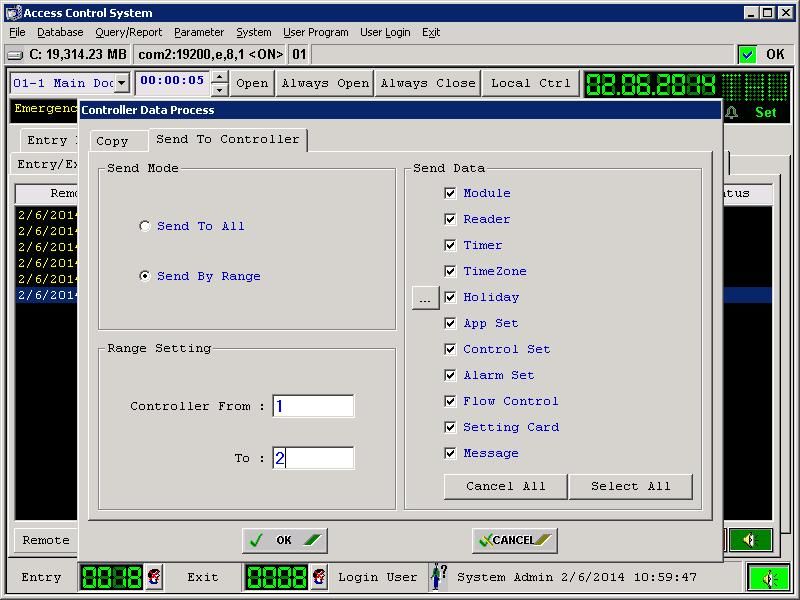
3.Gán user vào App Set
– Để App Set (Rule) hoạt động bạn cần vào setting của từng user sau đó gán Policy tương ứng cho user đó: Database > Card Holder Data…
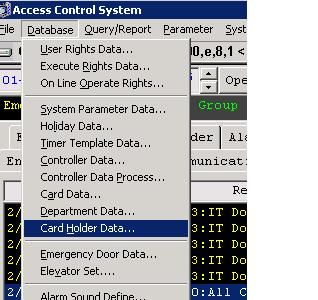
– Và ta chọn user cần gán App Set bấm vào biểu tượng Edit (1).
– Sau đó chọn Pass Appplication Group (2).
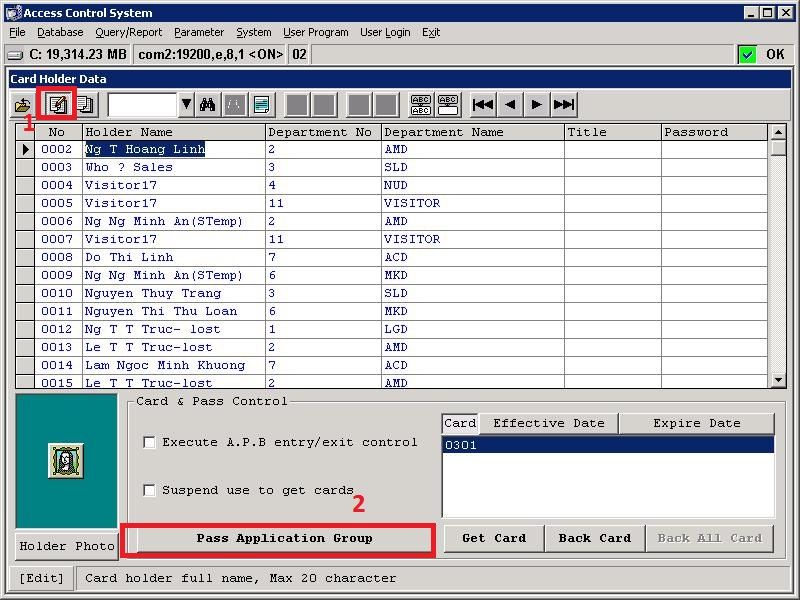
– Sau đó ta chọn Controller cần set App Set cho user (1) sau đó click vào biểu tượng edit (2) rồi chọn App Set đã tạo ở Controller phía trên(3). Sau đó chọn biểu tượng thoát (4) và hoàn tất.
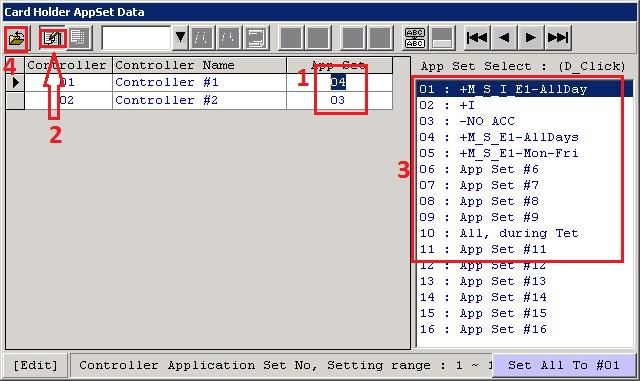
Tác giả: NGUYỄN VĂN TÀI – ITFORVN.COM
Bạn có thể tương tác và cập nhật thông tin mới nhất của Nhóm Facebook ITFORVN, Các khóa học mới do group tổ chức tại «Portal»